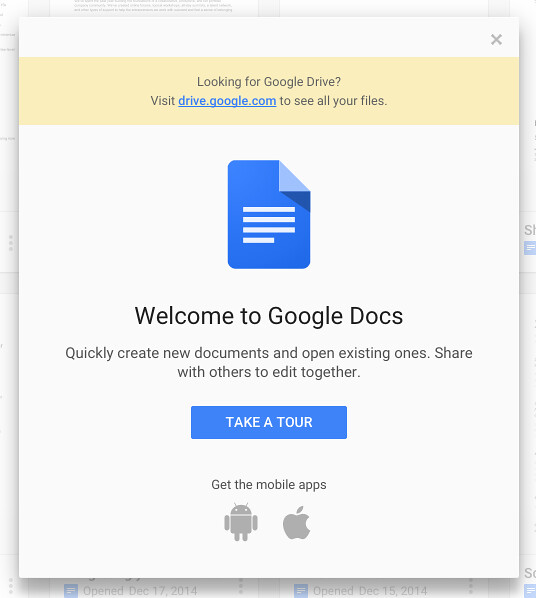ਨਵੀਂ ਦਿੱਲੀ। ਗੂਗਲ ਡੌਕਸ ਦਸਤਾਵੇਜ਼ ਬਣਾਉਣ ਲਈ ਇੱਕ ਵਧੀਆ ਵਿਕਲਪ ਹੈ। ਇਹ ਨਾ ਸਿਰਫ਼ ਮੁਫ਼ਤ ਵਿੱਚ ਉਪਲਬਧ ਹੈ, ਪਰ Microsoft Word ਐਪ ਦੇ ਉਲਟ, ਇਹ ਬਹੁਤ ਸਾਰੇ ਲੋਕਾਂ ਨੂੰ ਦਸਤਾਵੇਜ਼ ਬਣਾਉਣ ਲਈ ਸਹਿਯੋਗ ਕਰਨ ਦੀ ਇਜਾਜ਼ਤ ਦਿੰਦਾ ਹੈ। ਇਹ ਫਾਈਲਾਂ ਨੂੰ ਕਲਾਉਡ ਵਿੱਚ ਸਟੋਰ ਕਰਦਾ ਹੈ, ਤਾਂ ਜੋ ਤੁਸੀਂ ਇਸ ਤੱਕ ਕਿਤੇ ਵੀ ਪਹੁੰਚ ਸਕੋ। ਹੋ ਸਕਦਾ ਹੈ ਕਿ ਗੂਗਲ ਡੌਕਸ ਮਾਈਕ੍ਰੋਸਾੱਫਟ ਆਫਿਸ ਵਾਂਗ ਪੂਰੀ-ਵਿਸ਼ੇਸ਼ਤਾ ਵਾਲਾ ਨਾ ਹੋਵੇ, ਪਰ ਇਸ ਵਿੱਚ ਸਾਰੀਆਂ ਲੋੜੀਂਦੀਆਂ ਵਿਸ਼ੇਸ਼ਤਾਵਾਂ ਹਨ। ਇਸ ਤੋਂ ਇਲਾਵਾ, ਤੁਸੀਂ ਗੂਗਲ ਡੌਕਸ ਦੀ ਫਾਈਲ ਨੂੰ ਕਿਤੇ ਵੀ, ਕਿਸੇ ਵੀ ਸਮੇਂ ਪ੍ਰਿੰਟ ਕਰ ਸਕਦੇ ਹੋ।
ਤੁਸੀਂ ਆਪਣੇ ਕੰਪਿਊਟਰ, Android, iPhone ਅਤੇ iPad ‘ਤੇ ਕਿਤੇ ਵੀ Google Docs ‘ਤੇ ਸੁਰੱਖਿਅਤ ਕੀਤੀਆਂ ਫ਼ਾਈਲਾਂ ਨੂੰ ਆਸਾਨੀ ਨਾਲ ਪ੍ਰਿੰਟ ਕਰ ਸਕਦੇ ਹੋ। ਗੂਗਲ ਡੌਕਸ ਫਾਈਲ ਨੂੰ ਪ੍ਰਿੰਟ ਕਰਨ ਲਈ, ਤੁਹਾਨੂੰ ਕੁਝ ਆਸਾਨ ਕਦਮਾਂ ਦੀ ਪਾਲਣਾ ਕਰਨੀ ਪਵੇਗੀ, ਇਸ ਲਈ ਹੁਣ ਅਸੀਂ ਤੁਹਾਨੂੰ ਦੱਸਦੇ ਹਾਂ ਕਿ ਤੁਸੀਂ ਕਿਸੇ ਵੀ ਡਿਵਾਈਸ ‘ਤੇ ਗੂਗਲ ਡੌਕਸ ਫਾਈਲ ਨੂੰ ਕਿਵੇਂ ਪ੍ਰਿੰਟ ਕਰ ਸਕਦੇ ਹੋ।
ਕੰਪਿਊਟਰ ‘ਤੇ googledocs ਤੋਂ ਪ੍ਰਿੰਟ ਕਿਵੇਂ ਕਰੀਏ
Google Docs ਤੋਂ ਵਾਇਰਲੈੱਸ ਤਰੀਕੇ ਨਾਲ ਪ੍ਰਿੰਟ ਕਰਨ ਲਈ, ਤੁਹਾਨੂੰ ਪਹਿਲਾਂ ਆਪਣੇ ਪ੍ਰਿੰਟਰ ਨੂੰ Wi-Fi ਨਾਲ ਕਨੈਕਟ ਕਰਨ ਦੀ ਲੋੜ ਪਵੇਗੀ। ਹੁਣ ਉਹ ਦਸਤਾਵੇਜ਼ ਖੋਲ੍ਹੋ ਜਿਸ ਨੂੰ ਤੁਸੀਂ ਕਿਸੇ ਵੀ ਵੈੱਬ ਬ੍ਰਾਊਜ਼ਰ ਦੀ ਵਰਤੋਂ ਕਰਕੇ ਗੂਗਲ ਡੌਕਸ ਵਿੱਚ ਪ੍ਰਿੰਟ ਕਰਨਾ ਚਾਹੁੰਦੇ ਹੋ। ਅਜਿਹਾ ਕਰਨ ਲਈ, ਸਕ੍ਰੀਨ ਦੇ ਸਿਖਰ ‘ਤੇ ਟੂਲਬਾਰ ਵਿੱਚ ਫਾਈਲ ‘ਤੇ ਕਲਿੱਕ ਕਰੋ ਅਤੇ ਡ੍ਰੌਪ-ਡਾਉਨ ਵਿੱਚ ਪ੍ਰਿੰਟ ਚੁਣੋ। ਜੇਕਰ ਤੁਸੀਂ ਗੂਗਲ ਕਰੋਮ ਦੀ ਵਰਤੋਂ ਕਰ ਰਹੇ ਹੋ, ਤਾਂ ਤੁਸੀਂ ਗੂਗਲ ਡੌਕਸ ਵਿੱਚ ਟੂਲਬਾਰ ਤੋਂ ਫਾਈਲ ‘ਤੇ ਵੀ ਕਲਿਕ ਕਰ ਸਕਦੇ ਹੋ ਅਤੇ ਪ੍ਰਿੰਟ ਵੇਰਵੇ ਵਿੰਡੋ ਨੂੰ ਖੋਲ੍ਹਣ ਲਈ ਡ੍ਰੌਪ-ਡਾਉਨ ਵਿੱਚ ਪ੍ਰਿੰਟ ਚੁਣ ਸਕਦੇ ਹੋ।
ਇਸ ਤੋਂ ਬਾਅਦ ਇੱਕ ਪ੍ਰਿੰਟ ਵਿੰਡੋ ਖੁੱਲ ਜਾਵੇਗੀ। ਇੱਥੇ ਇੱਕ ਪ੍ਰਿੰਟਰ ਚੁਣਨ ਲਈ ਡ੍ਰੌਪ-ਡਾਊਨ ‘ਤੇ ਕਲਿੱਕ ਕਰੋ। ਜੇਕਰ ਸੂਚੀ ਵਿੱਚ ਇੱਕ ਪ੍ਰਿੰਟਰ ਦਿਖਾਈ ਨਹੀਂ ਦਿੰਦਾ ਹੈ, ਤਾਂ ਖੋਜ ਕਰਨ ਅਤੇ ਇਸਨੂੰ ਚੁਣਨ ਲਈ ਹੋਰ ਵੇਖੋ ‘ਤੇ ਕਲਿੱਕ ਕਰੋ। ਜੇਕਰ ਤੁਸੀਂ ਇੱਕ ਸਪ੍ਰੈਡਸ਼ੀਟ ਪ੍ਰਿੰਟ ਕਰ ਰਹੇ ਹੋ, ਤਾਂ ਤੁਸੀਂ ਪਹਿਲਾਂ ਇੱਕ ਪ੍ਰਿੰਟ ਸੈਟਿੰਗ ਪੰਨਾ ਦੇਖੋਗੇ ਜਿੱਥੇ ਤੁਸੀਂ ਪੰਨਾ ਸੈਟਿੰਗਾਂ ਨੂੰ ਕੌਂਫਿਗਰ ਕਰ ਸਕਦੇ ਹੋ। ਜਾਰੀ ਰੱਖਣ ਲਈ ਅੱਗੇ ‘ਤੇ ਵੀ ਕਲਿੱਕ ਕਰੋ। ਫਿਰ ਵਿੰਡੋ ਦੇ ਹੇਠਲੇ-ਸੱਜੇ ਕੋਨੇ ਵਿੱਚ ਬਲੂ ਪ੍ਰਿੰਟ ਬਟਨ ‘ਤੇ ਕਲਿੱਕ ਕਰੋ।
ਐਂਡਰਾਇਡ ‘ਤੇ ਗੂਗਲ ਡੌਕਸ ਤੋਂ ਪ੍ਰਿੰਟ ਕਿਵੇਂ ਕਰੀਏ
ਆਪਣੇ ਐਂਡਰੌਇਡ ਡਿਵਾਈਸ ‘ਤੇ ਗੂਗਲ ਡੌਕਸ ਐਪ ਨੂੰ ਡਾਉਨਲੋਡ ਕਰੋ ਅਤੇ ਉਹ ਦਸਤਾਵੇਜ਼ ਖੋਲ੍ਹੋ ਜਿਸ ਨੂੰ ਤੁਸੀਂ ਪ੍ਰਿੰਟ ਕਰਨਾ ਚਾਹੁੰਦੇ ਹੋ। ਦਸਤਾਵੇਜ਼ ਦੇ ਉੱਪਰ-ਸੱਜੇ ਕੋਨੇ ਵਿੱਚ ਹੋਰ ਆਈਕਨ ਨੂੰ ਟੈਪ ਕਰੋ ਅਤੇ ਤਿੰਨ ਲੰਬਕਾਰੀ ਬਿੰਦੀਆਂ ਤੱਕ ਹੇਠਾਂ ਸਕ੍ਰੋਲ ਕਰੋ। ਹੁਣ ਸ਼ੇਅਰ ਅਤੇ ਐਕਸਪੋਰਟ ‘ਤੇ ਟੈਪ ਕਰੋ ਅਤੇ ਪੌਪ-ਅੱਪ ਮੀਨੂ ਵਿੱਚ ਫਾਈਲ ਨੂੰ ਪ੍ਰਿੰਟ ਕਰੋ। ਹੁਣ ਖੋਜੋ ਅਤੇ ਪ੍ਰਿੰਟਰ ਚੁਣੋ। ਆਪਣੇ ਪ੍ਰਿੰਟਰ ਅਤੇ ਪ੍ਰਿੰਟ ਸੈਟਿੰਗਾਂ ਨੂੰ ਚੁਣਨ ਤੋਂ ਬਾਅਦ, ਪ੍ਰਿੰਟ ‘ਤੇ ਟੈਪ ਕਰੋ।
ਆਈਫੋਨ ਜਾਂ ਆਈਪੈਡ ‘ਤੇ ਗੂਗਲ ਡੌਕਸ ਨੂੰ ਕਿਵੇਂ ਪ੍ਰਿੰਟ ਕਰਨਾ ਹੈ
ਪਹਿਲਾਂ, ਆਪਣੇ ਆਈਫੋਨ ਜਾਂ ਆਈਪੈਡ ‘ਤੇ ਗੂਗਲ ਡੌਕਸ ਐਪ ਨੂੰ ਡਾਉਨਲੋਡ ਕਰੋ ਅਤੇ ਉਹ ਦਸਤਾਵੇਜ਼ ਖੋਲ੍ਹੋ ਜਿਸ ਨੂੰ ਤੁਸੀਂ ਪ੍ਰਿੰਟ ਕਰਨਾ ਚਾਹੁੰਦੇ ਹੋ। ਦਸਤਾਵੇਜ਼ ਦੇ ਉੱਪਰ-ਸੱਜੇ ਕੋਨੇ ਵਿੱਚ ਹੋਰ ਆਈਕਨ ‘ਤੇ ਟੈਪ ਕਰੋ, ਜੋ ਕਿ ਤਿੰਨ ਲੰਬਕਾਰੀ ਲਾਈਨਾਂ ‘ਤੇ ਜਾਂਦਾ ਹੈ। ਪੌਪ-ਅੱਪ ਮੀਨੂ ਵਿੱਚ ਇੱਥੇ ਸ਼ੇਅਰ ਅਤੇ ਐਕਸਪੋਰਟ ‘ਤੇ ਕਲਿੱਕ ਕਰੋ। ਫਿਰ ਪ੍ਰਿੰਟ ਚੁਣੋ। ਇੱਥੇ ਪ੍ਰਿੰਟਰ ਵਿਕਲਪ ਪੰਨੇ ‘ਤੇ, ਪ੍ਰਿੰਟਰਾਂ ਦੀ ਖੋਜ ਕਰੋ ਅਤੇ ਪ੍ਰਿੰਟਰ ਚੁਣੋ। ਇੱਕ ਵਾਰ ਜਦੋਂ ਤੁਸੀਂ ਆਪਣਾ ਪ੍ਰਿੰਟਰ ਅਤੇ ਪ੍ਰਿੰਟ ਸੈਟਿੰਗਾਂ ਚੁਣ ਲੈਂਦੇ ਹੋ, ਤਾਂ ਉੱਪਰ-ਸੱਜੇ ਕੋਨੇ ਵਿੱਚ ਪ੍ਰਿੰਟ ‘ਤੇ ਟੈਪ ਕਰੋ।